Directive sur la façon de modifier les métadonnées WebM pour Windows et Mac
La nécessité d'inclure une balise pour ajouter des informations supplémentaires sur le contenu du WebM est l'une des raisons pour lesquelles nous devons modifier les métadonnées dudit format. Parfois, il doit être corrigé immédiatement pour le rendre visible pour les utilisateurs, le système et l'application. Dans un but, déterminer le contenu spécifique du fichier. Ainsi, avant de transférer les données en ligne, il est crucial de savoir comment modifier les métadonnées WebM. Informez-vous et apprenez comment faire en lisant l'article ci-dessous.

Partie 1. Le moyen le plus rapide de modifier les métadonnées WebM sur Windows et Mac [Version simplifiée]
Convertisseur vidéo FVC Ultimate fournit une édition de métadonnées sans tracas pour un processus facile à ses utilisateurs et clients qui en profitent. Avec cet éditeur de métadonnées, vous pouvez rapidement ajuster ou supprimer les balises sur votre WebM, MOV, TS, RMVB et les plus de 1000 formats pris en charge par cet outil comme un pro. Cet outil porte bien son nom et les attentes des utilisateurs, donc si vous voulez un logiciel parfait pour les débutants ou même les pros, vous devez choisir cet outil. Contrairement à d'autres logiciels, vous pouvez mettre à jour les métadonnées de votre WebM avec des informations précises en les ajoutant manuellement.
Vouloir plus? Cet outil excelle dans l'édition des métadonnées et d'autres domaines de résolution des problèmes vidéo et audio. Comme couper, rogner, éditer, créer des GIF, accélérer les vidéos et faire plus avec l'outil en moins d'une minute. Et pour vous prouver que le logiciel est ultime en termes de nom et de performances. La démonstration écrite ci-dessous vous apprendra comment modifier les métadonnées WebM sans trop d'efforts sur ce problème.
Étapes pour modifier les balises WebM avec FVC Video Converter Ultimate :
Étape 1. Pour avoir le logiciel ultime, vous pouvez cliquer sur le bouton de téléchargement ci-dessous et choisir le système d'exploitation que vous utilisez actuellement. Suivez le processus d'installation après avoir cliqué sur le fichier téléchargé, puis ouvrez l'outil en cliquant sur Démarrer maintenant.
TéléchargerPour Windows 7 ou version ultérieureTéléchargement sécurisé
TéléchargerPour MacOS 10.7 ou version ultérieureTéléchargement sécurisé
Étape 2. Ouvrez le Boîte à outils section et trouvez la Éditeur de métadonnées multimédias sur la setlist qui s'affichera ci-dessous.
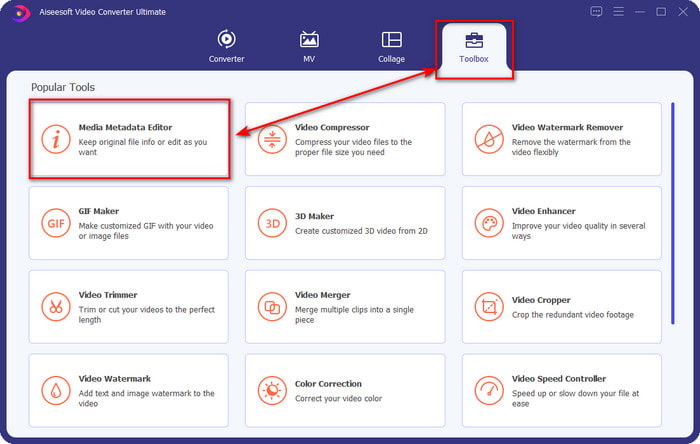
Étape 3. Ajoutez le fichier WebM en cliquant sur le bouton +, recherchez-le dans votre gestionnaire de dossiers, puis cliquez sur Ouvert procéder.
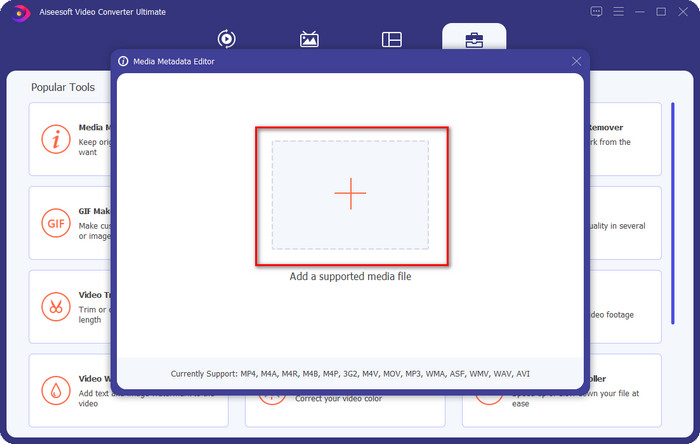
Étape 4. Tapez toutes les informations que vous souhaitez ajouter sous forme de tag sur votre WebM sur chaque zone de texte. Ensuite, si vous avez terminé d'ajouter toutes les informations sous forme de balise, cliquez sur Enregistrer. Facile n'est-ce pas ? C'est ainsi que vous ajoutez des métadonnées sur votre WebM à l'aide de la solution ultime que vous pouvez avoir sur Windows et Mac.

Partie 2. Comment modifier les métadonnées WEBM à l'aide d'un logiciel de ligne de commande sur le bureau
FFmpeg
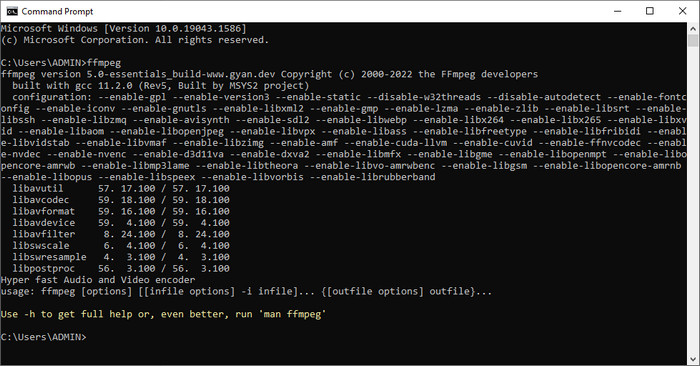
FFmpeg est une solution connue à tout problème lié aux médias, comme la réparation des métadonnées. Contrairement au premier outil, vous devrez utiliser un code spécifique comme commande pour effectuer un travail particulier, comme lui demander de modifier manuellement les métadonnées dudit fichier. Même si ce logiciel open-source utilise des technicités que certains utilisateurs ne comprennent pas, il est tout de même admirable que les capacités de cet éditeur puissent nous apporter. Continuez à lire pour savoir comment modifier les métadonnées Webm à l'aide de l'un des logiciels de ligne de commande de la liste.
Étapes pour modifier les balises WebM avec Ffmpeg :
Étape 1. Téléchargez et installez le logiciel sur votre bureau. Recherchez l'emplacement du fichier WebM et copiez le nom du fichier.
Étape 2. Clique le les fenêtres, tapez le invite de commande sur la recherche, et cliquez dessus pour l'ouvrir. Ensuite, copiez ce code ffmpeg -i fileexample.webm -metadata title='samplemetadata' -c copier fileexample.webm collez-le sur l'invite.
Remarque : Le fichier exemple.webm est le nom du fichier webm que nous utilisons pour cette tâche. Ajoutez le nom de fichier de celui-ci en fonction du nom exact de votre fichier.
Étape 3. presse Entrer pour lancer le processus et laisser le logiciel écraser le fichier d'origine.
Outil EXIF
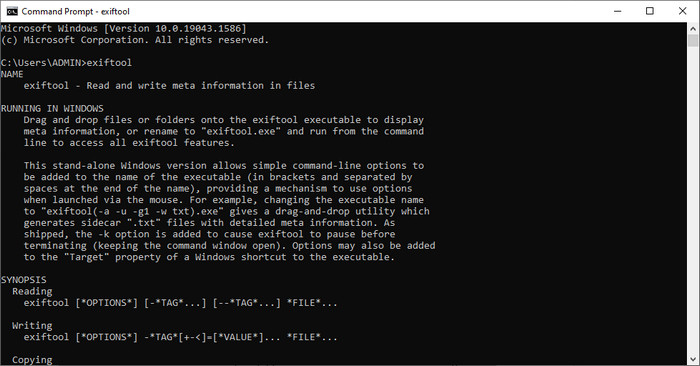
Identique au FFmpeg, Outil EXIF est un logiciel gratuit en ligne de commande que vous pouvez télécharger dans presque tous les systèmes d'exploitation de bureau. Avec ce logiciel, vous pouvez lire, éditer et créer des métadonnées sur votre fichier existant que les autres fichiers multimédias ne peuvent pas vous fournir entièrement. Le logiciel peut modifier les balises sur les fichiers vidéo, audio, image et PDF pour les rendre correctement précis. Plus tôt, nous avons dit que c'est la même chose que le FFmpeg, et c'est vrai, mais leurs codes sont différents, donc si vous voulez utiliser cet outil, vous devrez apprendre un autre ensemble de codes sans rapport avec le FFmpeg. Est-il difficile? Heureusement, nous ajoutons une étape facile à comprendre pour modifier les métadonnées Webm à l'aide de cet outil.
Étapes pour modifier les balises WebM avec l'outil EXIF :
Étape 1. Téléchargez le logiciel sur son site officiel, puis installez-le ensuite pour passer à l'étape suivante.
Étape 2. Veuillez ouvrir le gestionnaire de fichiers, sélectionner le fichier et copier son nom. Ouvrez ensuite le CMD et tapez ce code exiftool –exemple de fichier commun.webm pour voir les informations de base sur votre fichier WebM.
Remarque : CMD est identique à l'invite de commande ; vous pouvez les localiser sur les fenêtres et taper CDM.
Étape 3. Ajoutez ce code à l'invite pour modifier le fichier exiftool -filename='metadtasample' exemple de fichier.mkv et appuyez sur Entrer pour démarrer le processus d'ajout des métadonnées.
Partie 3. FAQ sur l'éditeur de métadonnées WebM
Pourquoi le format WebM est-il populaire sur les sites Web HTML 5 ?
Le format WebM est l'un des formats de redevances alternatifs à la croissance la plus rapide contenant des éléments vidéo et audio HTML 5. Ce format utilise deux codecs différents, VP8 et VP9, que le projet WebM a développés.
Puis-je fusionner les fichiers WebM ?
Vous pouvez fusionner une séquence de fichiers WebM avant d'y ajouter des métadonnées. Donc, si vous voulez savoir comment fusionner facilement plusieurs fichiers WebM, cliquez sur ce lien pour en savoir plus.
Ce qui est mieux? WebM ou MP4 ?
Les deux formats sont les meilleurs pour stocker des fichiers vidéo en cours de route, mais leur objectif est différent l'un de l'autre. Bien que WebM soit l'un des meilleurs formats de partage en ligne, sa compatibilité avec d'autres appareils suscite toujours des inquiétudes. Si vous rencontrez le même problème avec le fichier WebM, nous vous suggérons de convertir le format en MP4. Pour avoir l'outil à portée de main, vous pouvez lire le contenu de cet article en cliquant sur ce relier.
Conclusion
Maintenant que nous avons toutes les informations dont nous avons besoin et que nous avons appris à modifier les métadonnées WebM, il est temps de choisir les méthodes appropriées. Si vous souhaitez essayer un outil de ligne de commande, l'outil FFmpeg et EXIF est la meilleure solution pour corriger les métadonnées de votre fichier WebM. En suivant le didacticiel que nous fournissons à leur sujet, vous pouvez rapidement accomplir la tâche. Mais si vous voulez une version plus simple de l'édition des métadonnées sur votre WebM, alors Convertisseur vidéo FVC Ultimate est un outil indispensable. Si le doute persiste dans votre esprit, nous vous suggérons de télécharger le logiciel sur votre bureau pour l'essayer dès maintenant !



 Video Converter Ultimate
Video Converter Ultimate Enregistreur d'écran
Enregistreur d'écran



